•Cliquez en tête de voie, pour chaque piste que vous souhaitez utiliser, sur le bouton "R" permettant de préparer une voie à recevoir un enregistrement (notez que vous pouvez enregistrer sur toutes les voies mais que vous devrez au préalable, si cela n'a pas déjà été configuré, sélectionner la ressource de la carte audio à utiliser pour effectuer l'enregistrement).
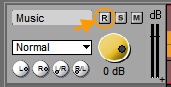
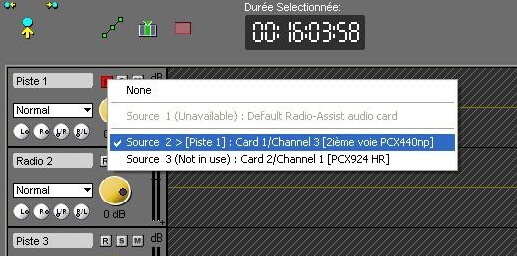
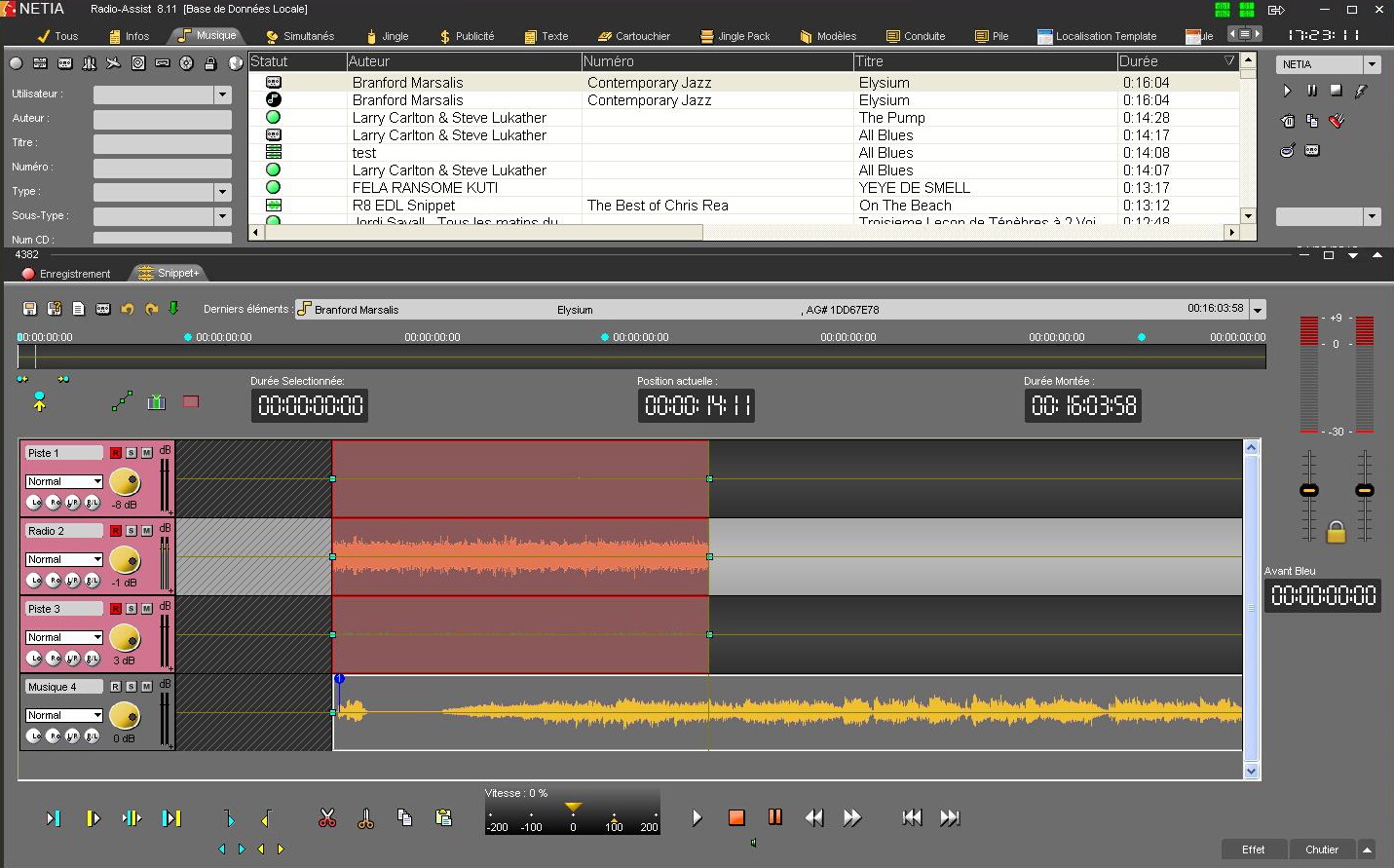
NB: Notez que le Vu-mètre permet de régler le volume sonore pendant l'écoute et pendant l'enregistrement. Il clignote lorsque votre signal fait saturer la piste.
•Cliquez sur  .
.
•Cliquez sur  pour stopper momentanément l'enregistrement.
pour stopper momentanément l'enregistrement.
Vous pouvez reprendre l'enregistrement là où se trouve la tête de lecture.
•Une fois que l'enregistrement est terminé, cliquez sur  .
.
Une fenêtre s'affiche vous permettant de sauvegarder votre enregistrement dans le Browser. Dans le cas d'un enregistrement multipiste, il n'y aura qu'une fenêtre de sauvegarde mais les prises seront dissociées dans le Browser (elles contiendront: le nom que vous avez donné à l'enregistrement* + le nom de la piste)
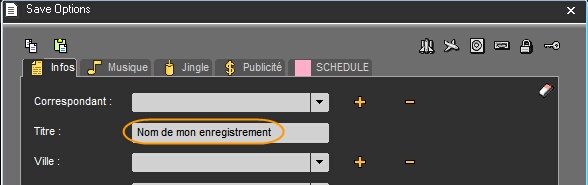 +
+ 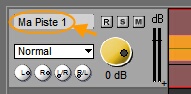
* modifiable dans la Registry: HKEY_LOCAL_MACHINE\SOFTWARE\NETIA\Radio-Assist\8.0\MultiSupEdit\MultiRec
Passer la clé AutoIndexField = String (valeur) à définir
•Remplissez les informations et sauvegardez en cliquant sur l'icône de la disquette  (ou appuyez sur "Annuler" pour recommencer).
(ou appuyez sur "Annuler" pour recommencer).
NB : Votre enregistrement a le statut Brut  .
.